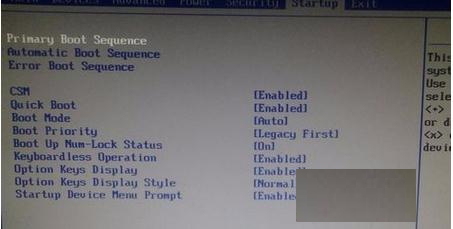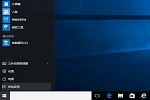win7系统怎么卸载打印机驱动 win7系统卸载打印机驱动方法
2018-06-22 16:26:29今天讲一下win7系统怎么卸载打印机驱动、win7系统卸载打印机驱动方法。近有位win7系统用户反映,自己卸载了打印机驱动之后,重新安装时却失败了,用户不知道这是怎么回事,为此非常苦恼,其实这就表示之前的驱动并没有卸载干净,那么win7系统怎么卸载打印机驱动呢?今天为大家带来win7系统卸载打印机驱动的操作方法。
卸载打印机驱动操作方法:
1.开始-设备和打印机:随便选择一个打印机图标,选择打印机服务器属性;如图所示:
2.单击打印服务器属性--驱动程序--删除,选择删除驱动程序和驱动程序包,点确定;如图所示:
3.无法删除的时候:停止:printspooler服务,删除C:WindowsSystem32spoolPRINTERS目录下所有的文件,重新启动服务:printspooler,再进行第二步。如图所示:
关于win7系统卸载打印机驱动的操作方法就为用户们详细介绍到这边了,如果用户们不知道怎么卸载打印机驱动,可以参考以上方法步骤进行操作哦,希望本篇教程对大家有所帮助,更多精彩教程请关注U大师官方网站。
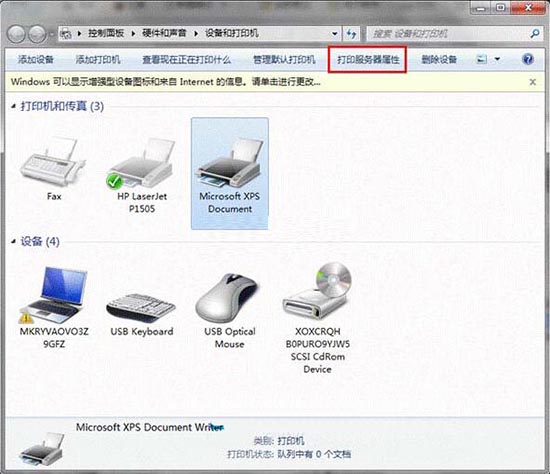
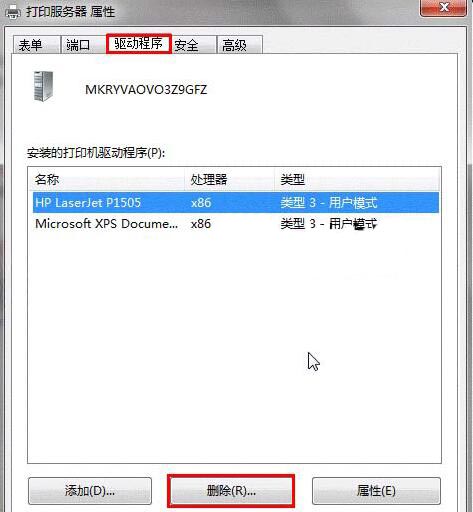
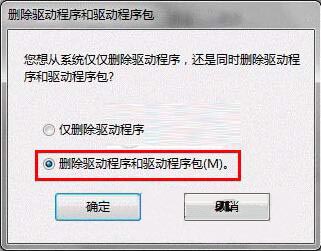
 哔哩哔哩动画 手机下载
哔哩哔哩动画 手机下载 途牛旅游(安卓版手机下载)
途牛旅游(安卓版手机下载)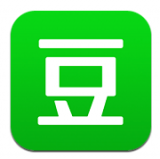 豆瓣app
豆瓣app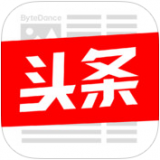 今日头条
今日头条 私密浏览器(私密浏览器手机下载)
私密浏览器(私密浏览器手机下载)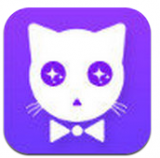 娱乐猫直播app
娱乐猫直播app 种子搜索浏览器 安卓版
种子搜索浏览器 安卓版 360天气APP
360天气APP Chrome浏览器(谷歌浏览器手机下载)
Chrome浏览器(谷歌浏览器手机下载) Chrome浏览器 安卓版
Chrome浏览器 安卓版 东方头条
东方头条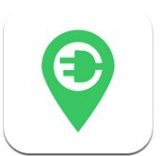 充电桩APP
充电桩APP 猎豹浏览器 安卓版
猎豹浏览器 安卓版 讯飞语音+(讯飞语音输入法手机下载)
讯飞语音+(讯飞语音输入法手机下载)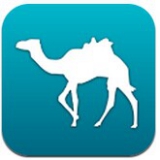 去哪儿旅行
去哪儿旅行 傲游浏览器 手机下载
傲游浏览器 手机下载